转转大师pdf编辑器设置字体和大小的方法
2023-08-14 16:10:16作者:极光下载站
转转大师pdf编辑器是一款常用的PDF编辑,在转转大师PDF编辑器们提供的功能十分的全面,且也是免费使用的,大家在进行PDF文档编辑的过程中,可能会需要将原本PDF文档中的文字字体进行修改操作,那么可以在该软件中进行轻而易举的修改和设置,我们只需要选中文字,在格式的工具栏中对文字进行字体样式的设置以及大小等参数的设置即可,并且还可以设置对齐以及字体颜色等,下方是关于如何使用转转大师PDF编辑器修改字体和大小的具体操作方法,如果你需要的情况下可以看看方法教程,希望对大家有所帮助。
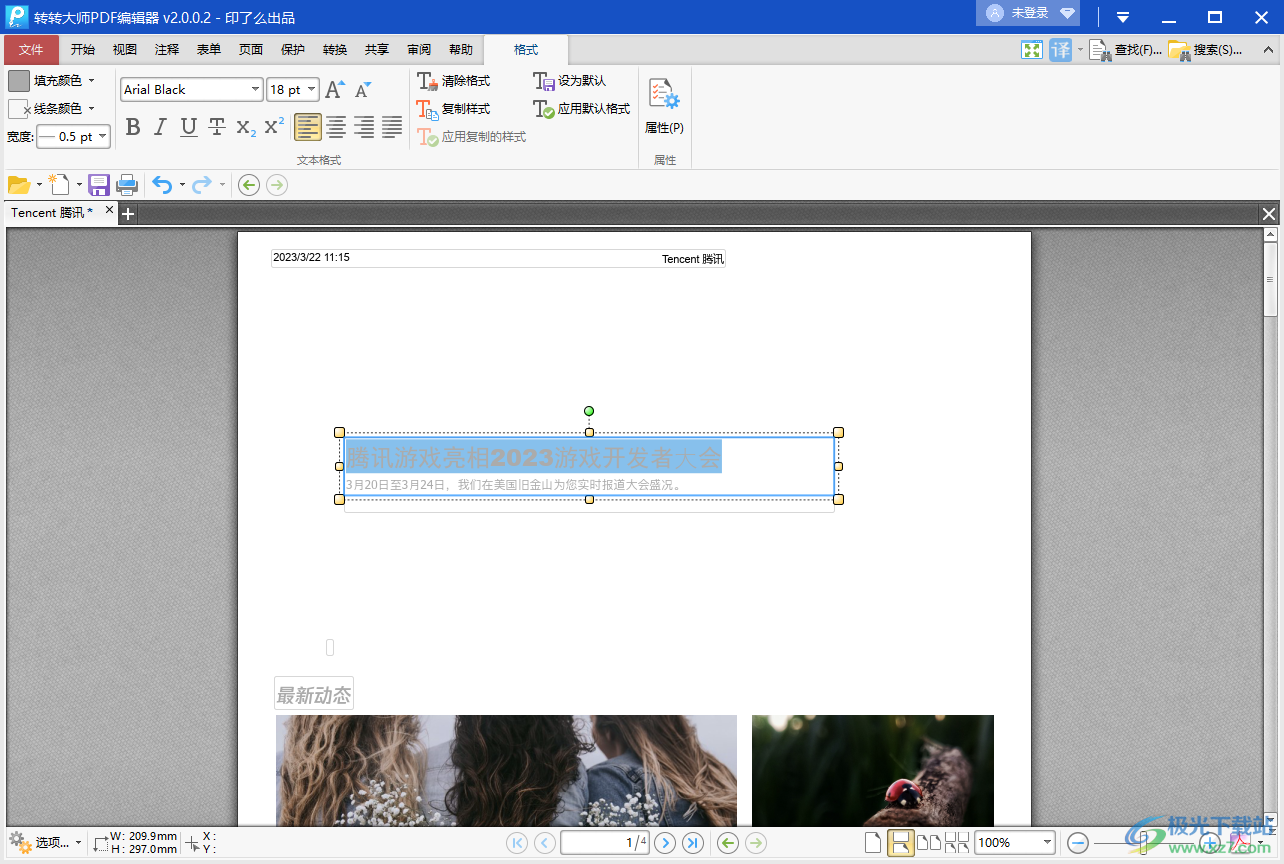
方法步骤
1.首先打开转转大师PDF编辑器,之后在页面上弹出的窗口中,将【打开更多文件】按钮进行点击。
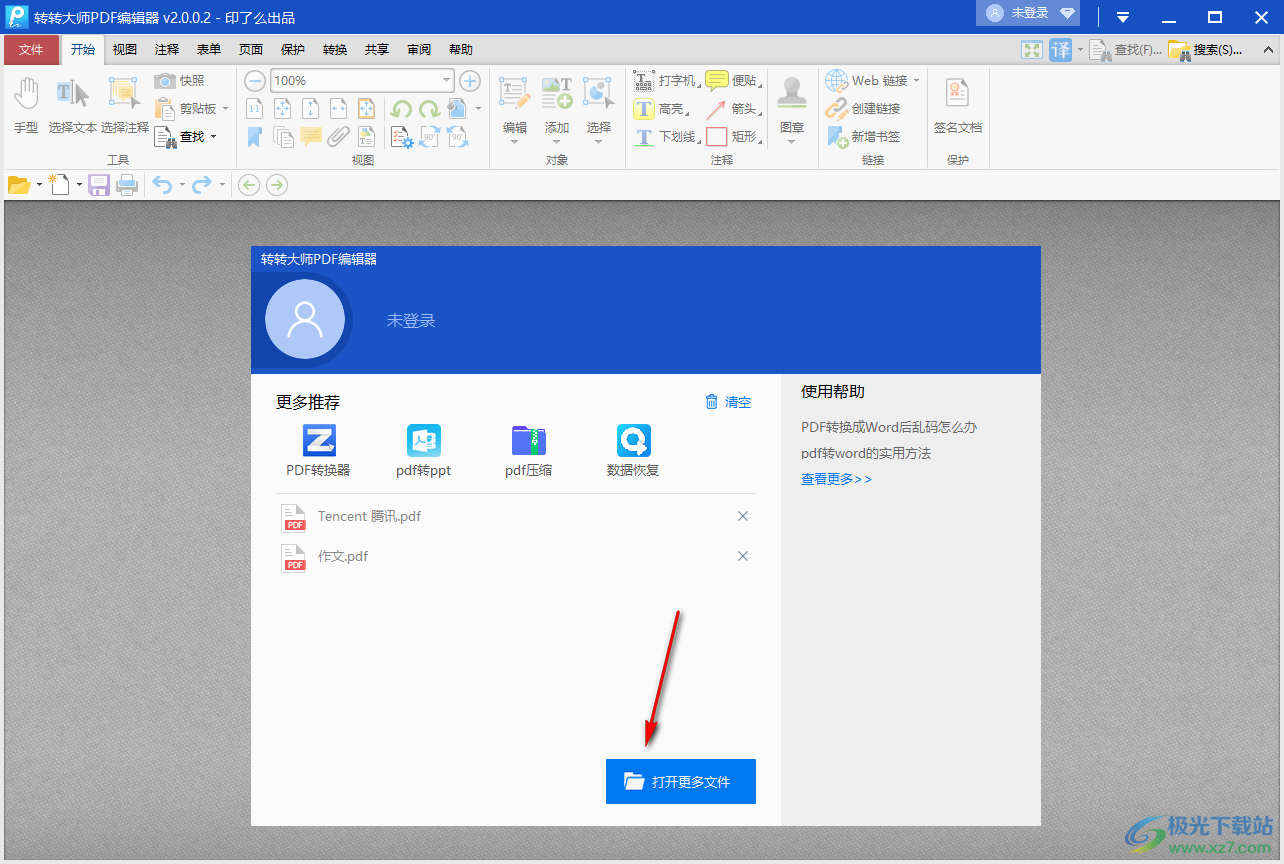
2.随后就会将本地中存放文档的窗口中,直接将自己需要进行编辑的PDF文档选中添加进来即可。
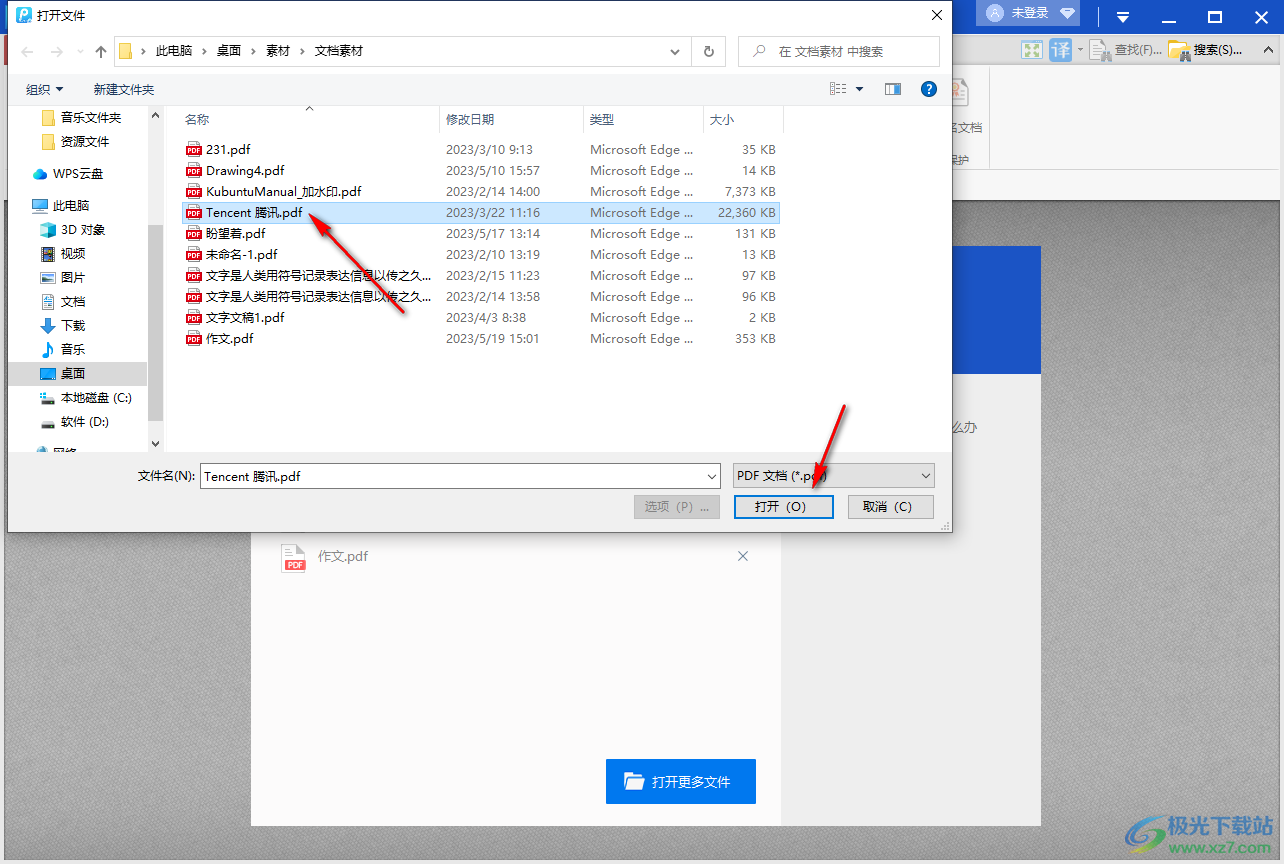
3.添加进来之后,我们需要找到要进行调整字体的文字内容,将该文字内容进行双击,之后将其选中,在页面的顶部【格式】的选项卡位置进行点击。
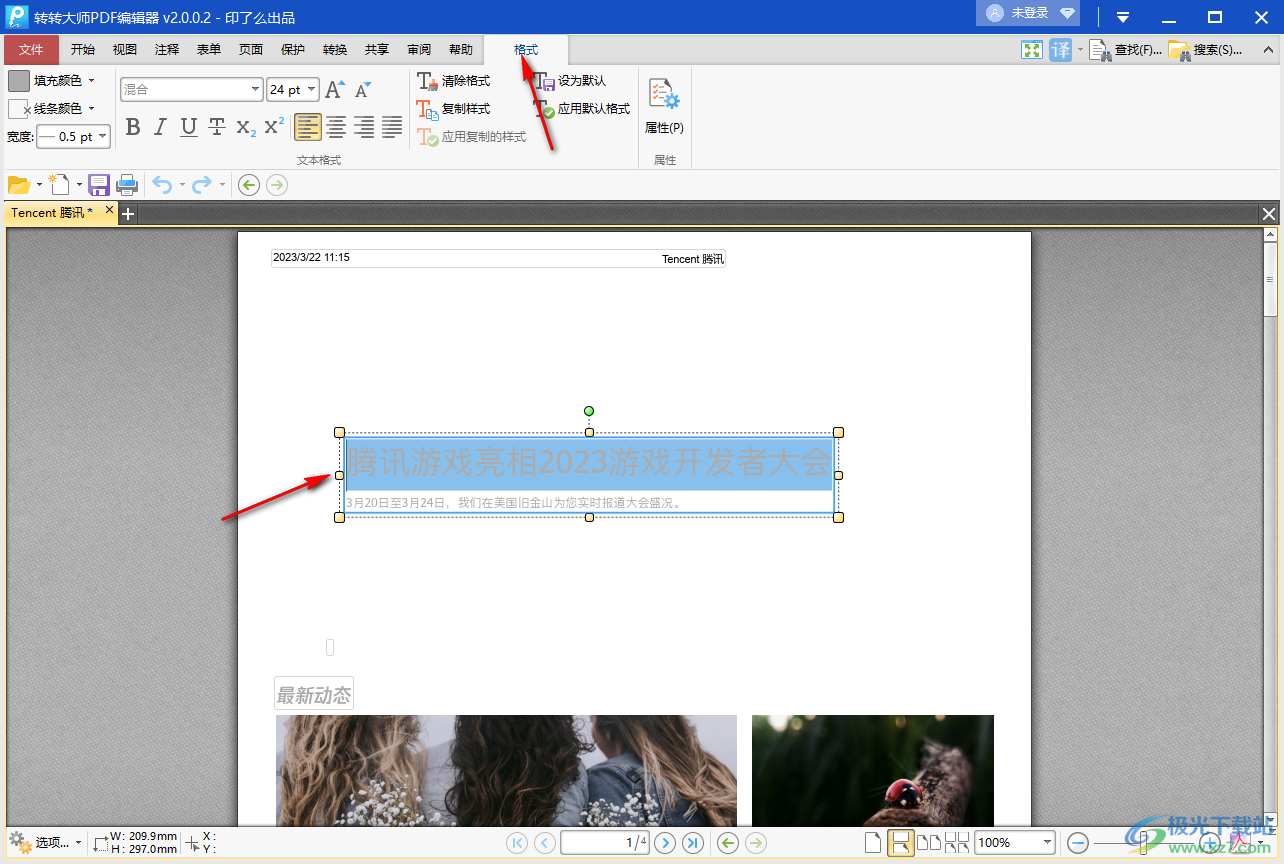
4.完成之后,在页面工具栏中将设置字体的下拉图标按钮进行点击打开,然后选择自己喜欢的字体样式进行设置。
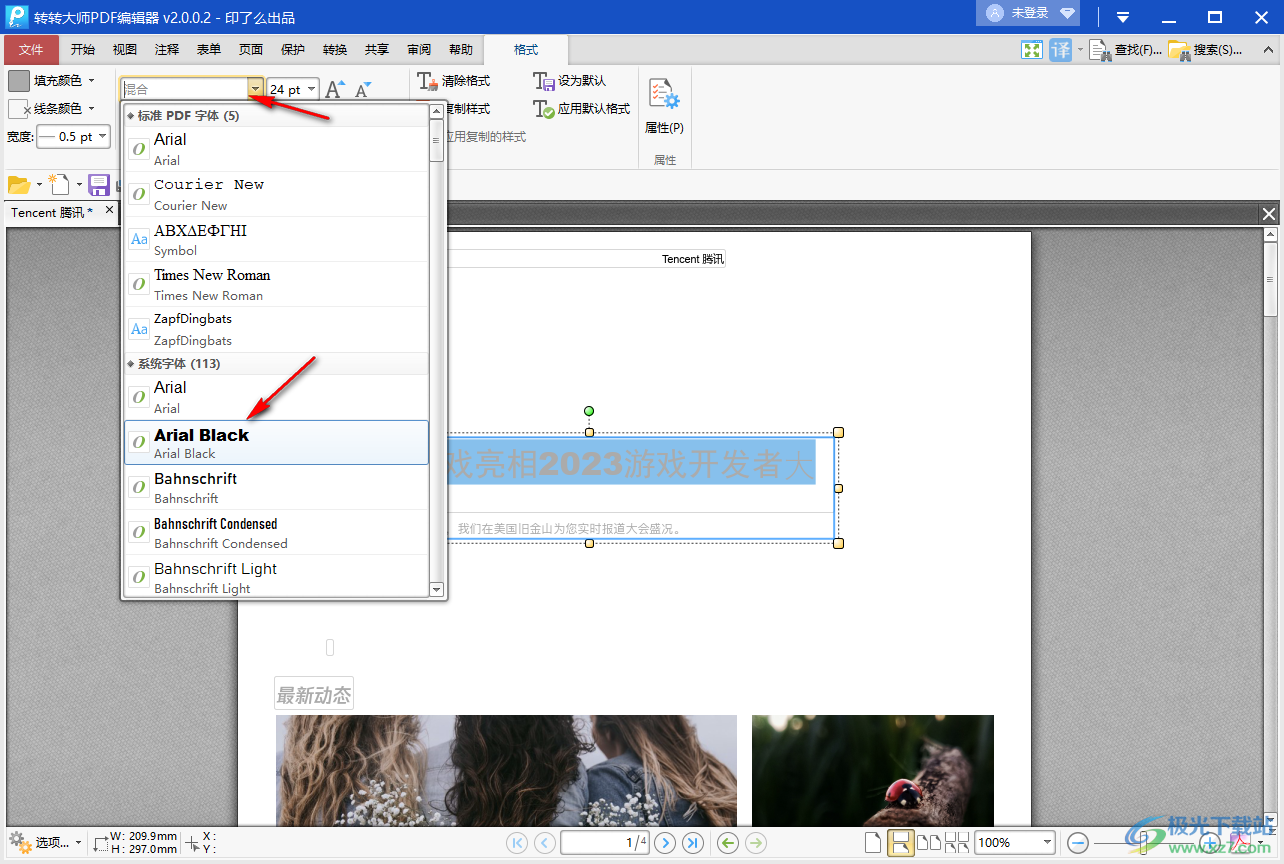
5.此外,在设置字体的旁边还可以设置字体的大小,选择自己喜欢的字体大小参数进行设置,那么我们选中的文字就会进行相应的设置,如图所示。
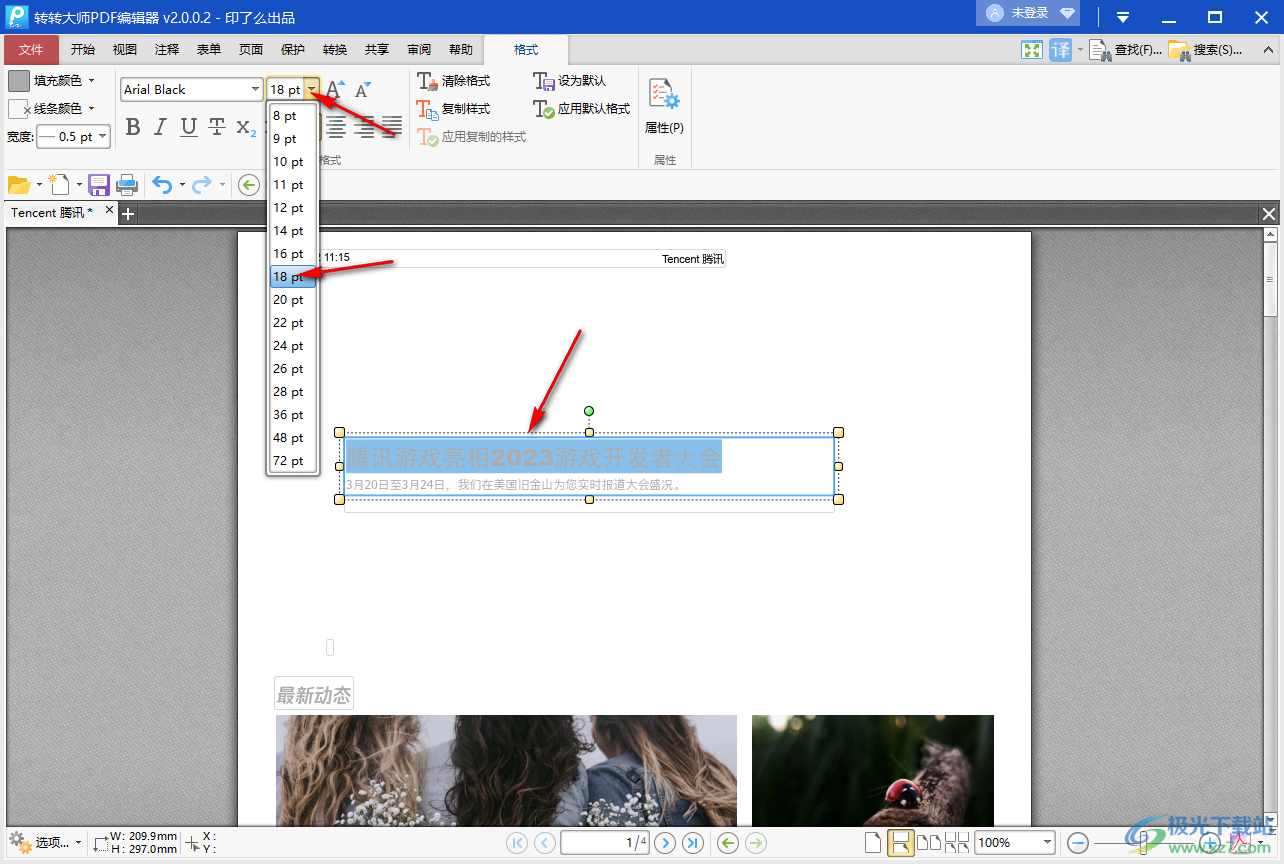
以上就是关于如何使用转转大师PDF编辑器修改字体大小的具体操作方法,对于PDF文档的编辑和修改是很常见的,我们可以将PDF文档导入到转转大师PDF编辑器中进行相应的修改设置,比如最基本的设置字体的大小和字体样式等都是可以简单操作,感兴趣的话可以操作试试。
